
- •Институт экономики, управления и права (г. Казань)
- •Содержание
- •1. Общие положения
- •2. Структура и содержание курсовой работы
- •2.1. Введение
- •2.2. Основная часть курсовой работы
- •2.2.1. Теоретический обзор проблемы
- •2.2.2. Аналитический раздел
- •2.2.3. Основная (рекомендательная) часть
- •2.3. Заключение
- •2.4. Список использованных источников
- •2.5. Приложения
- •2.6. Объем курсовой работы
- •3. Оформление курсовой работы
- •3.1. Общие требования к оформлению работы
- •3.1.1. Параметры страницы
- •3.1.2. Формат шрифта и абзаца
- •3.2. Оформление заголовков и подзаголовков
- •3.3 Оформление содержания
- •3.4. Оформление рисунков
- •3.5. Оформление таблиц
- •3.6. Оформление примечаний
- •3.7. Оформление формул и уравнений
- •3.8. Оформление перечислений
- •3.9. Оформление приложений
- •3.10. Оформление списка использованных источников
- •3.10.1. Структура списка литературы
- •3.10.2. Общие требования к описанию источников в списке
- •3.10.3. Оформление ссылок
- •4 Защита курсовой работы
- •5. Тематика курсовых работ
- •5.1. Перечень тем курсовых работ
- •5.2 Список рекомендуемых источников Нормативно-правовые акты:
- •Основная литература:
- •Дополнительная литература:
- •Периодические издания:
- •Электронные ресурсы:
- •Образец оформления титульного листа
- •Образец оформления содержания работы
- •Образец оформления списка использованных источников
- •II. Специальная литература:
- •III. Текущий архив организации:
- •IV. Электронные ресурсы
- •Примеры общепринятых сокращений, предусмотренных гост 7.12-77
- •Примеры обозначений физических величин по гост 8.417-81
- •420108, Г. Казань, ул. Зайцева, д. 17
3.6. Оформление примечаний
Примечания размещают сразу после текста, рисунка или в таблице, к которым они относятся. Если примечание одно, то после слова «Примечание» ставится тире и идет текст примечания. Одно примечание не нумеруют:
Примечание - _____
Несколько примечаний нумеруют по порядку арабскими цифрами без точки:
Примечания
1 ________________
2 ________________
Примечания можно оформить в виде сноски. Знак сноски ставят непосредственно после того слова, числа, символа, предложения, к которому дается пояснение. Знак сноски выполняют надстрочно арабскими цифрами со скобкой. Допускается вместо цифр выполнять сноски звездочками «*». Применять более трех звездочек на странице не допускается. Сноску располагают в конце страницы с абзацного отступа, отделяя от текста короткой горизонтальной линией слева.
3.7. Оформление формул и уравнений
Формулы и уравнения следует выделять из текста в отдельную строку. При использовании формул нужно придерживаться следующих рекомендаций:
– в формулах в качестве символов следует применять обозначения, установленные соответствующими государственными стандартами;
– пояснения символов и числовых коэффициентов, входящих в формулу, если они не пояснены ранее в тексте, должны быть приведены непосредственно под формулой. Пояснения каждого символа следует давать с новой строки в той последовательности, в которой символы приведены в формуле. Первая строка пояснения должна начинаться со слова "где" без двоеточия после него;
– формула должна располагаться в отдельной строке с выравниванием по центру;
– формулы должны нумероваться сквозной нумерацией арабскими цифрами, которые записывают на уровне формулы справа в круглых скобках, например, (1). При этом используется тот же шрифт, что и в основном тексте;
– перед и после формулы обычно пропускается одна строка;
– формулы, следующие одна за другой и не разделенные текстом, разделяют запятой;
– переносить формулы на следующую строку допускается только на знаках выполняемых операций, причем знак в начале следующей строки повторяют;
– ссылки в тексте на порядковые номера формул указывают в скобках, например, «…время одной ездки рассчитаем по формуле (1)».
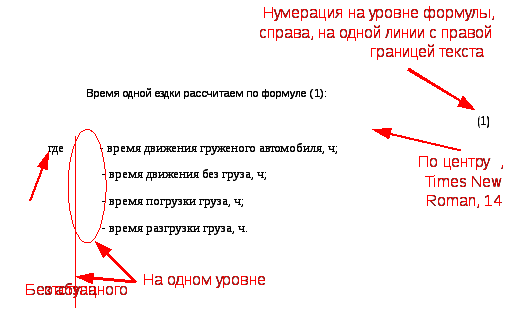
Допускается нумерация формул в пределах раздела. В этом случае номер формулы состоит из номера раздела и порядкового номера внутри раздела, разделенных точкой, например: (1.4).
Для ввода формул используется редактор формул Microsoft Equation 3.0 из состава Microsoft Word.

Перед вводом формул в открывшемся окне редактора формул нужно проверить, а при необходимости установить следующие параметры.
В меню "Стиль" (командой "Определить…"):
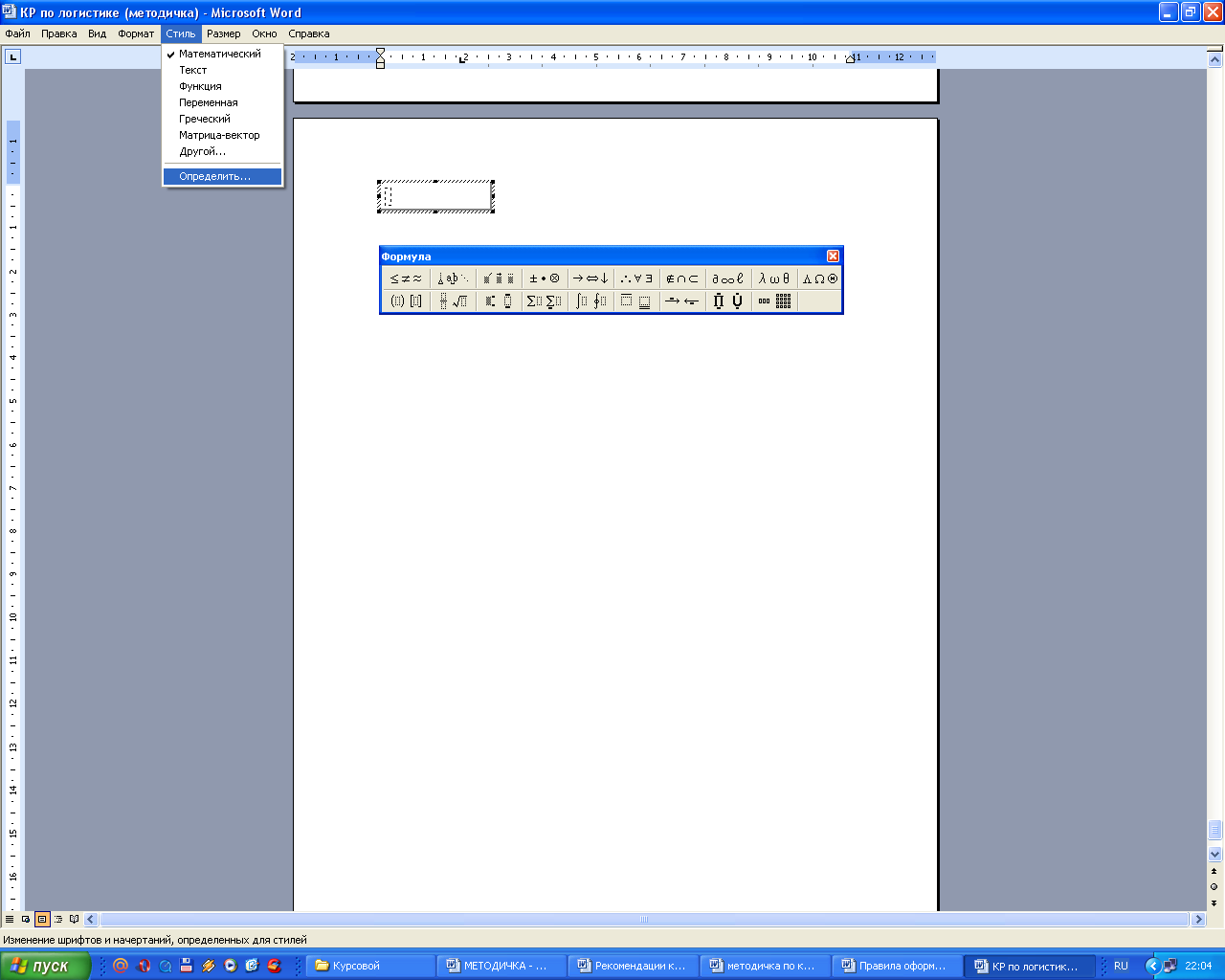

В меню "Размер" (команда "Определить…"):


В Microsoft Office Word 2007 вставить формулу можно следующим образом:
На вкладке «Вставка» в группе «Символы» щелкните стрелку рядом с пунктом «Уравнения», а затем выберите «Вставить новое уравнение».
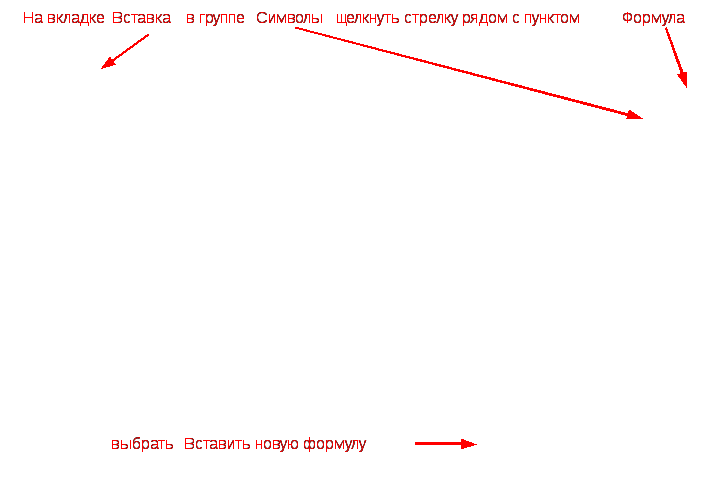
Для абзацев текста, в которых содержатся формулы, рекомендуется устанавливать те же параметры, что и для основного текста.
3.8. Оформление перечислений
Перед каждым перечислением следует ставить дефис или, при необходимости ссылки в тексте на одно из перечислений, строчную букву (за исключением ё, з, й, о, ч, ь, ы, ъ).
Для дальнейшей детализации перечислений необходимо использовать арабские цифры, после которых ставится скобка, а запись производится с абзацного отступа.
а) ___________
б) ___________
1) _____
2) _____
в) ___________
